[4 tapaa 2022] iPod on poissa käytöstä. Yhdistä iTunesiin
Tällä aikakaudella henkilökohtaisista laitteista ja laitteista on tullut välttämättömiä kaikille. Niin paljon kuin nämä tulevaisuuden majakat ovat tuoneet toteutettavuutta ja mukavuutta, voidaan varmasti olla samaa mieltä siitä, että niissä on omat haasteensa ja koettelemuksensa.
Laitteen vahingossa poistaminen käytöstä on ongelma, jonka lähes jokainen gadgetin omistaja tuntee. Seuraavasta artikkelista löydät tehokkaita tapoja korjata käytöstä poistettu iPod helposti iTunesin kanssa ja ilman. Jatka lukemista saadaksesi lisätietoja.
Osa 1: Kuinka ‘iPod on poistettu käytöstä Yhdistä iTunesiin’ -ongelma ilmenee?
Laitteiden ja tietojen suojaaminen salasanoilla on nykyään melko yleinen käytäntö. Salasanat antavat yksityisyyden tunteen, joka muuten tuntuu puuttuvan nykyään. Väärän salasanan syöttäminen toistuvasti ja peräkkäin laitteella voi kuitenkin johtaa laitteesi lukittumiseen. Joissakin tapauksissa se voi kestää pysyvästi.
iPodisi ei ole mitenkään erilainen. Apple antaa käyttäjilleen mahdollisuuden määrittää pääsykoodin PIN-koodin, numerokoodin tai aakkosnumeerisen koodin, Touch ID:n tai Face ID:n muodossa. Jos syötät väärän salasanan 6 kertaa peräkkäin, iPod lukittuu automaattisesti osana suojamekanismia laitteen suojaamiseksi. Se näyttää ilmoituksen, joka kehottaa sinua yrittämään uudelleen tietyn ajan kuluttua.
Jos kuitenkin onnistut kirjoittamaan väärän salasanan 10 kertaa peräkkäin, poistat iPodin käytöstä pysyvästi. Tällaisessa tapauksessa ei ole muuta vaihtoehtoa kuin palauttaa laite tyhjästä. iPod Touchin nollaus tarkoittaa kaiken muistin pyyhkimistä ja aloittamista puhtaalta pöydältä. Jos sinulla on aiempi varmuuskopio, voit noutaa tietosi, mutta jos et, poistetun iPodin tiedot menetetään lopullisesti.
Osa 2: Poista käytöstä poistetun iPodin lukitus ilman iTunesia
Jos et halua avata käytöstä poistettua iPod Touchia iTunesin tai iCloudin avulla, yksi helppo tapa tehdä se on käyttää kolmannen osapuolen ohjelmistoja. Markkinoilta on nyt saatavilla useita sovelluksia, jotka voivat avata käytöstä poistetun laitteesi lukituksen puolestasi.
DrFoneTool – Näytön lukituksen avaus on varsin suotuisa ohjelmisto tässä suhteessa. Sen avulla käyttäjät voivat avata minkä tahansa salasanan laitteesta. Sovellus tukee monia tuotemerkkejä ja laajaa mallivalikoimaa. Voit käyttää sitä ohittamaan puhelimen minkä tahansa näytön lukituksen helposti. Yksi sen erottavista tekijöistä on, että yksityisyytesi on täysin suojattu tietojen salauksella ja petossuojauksella.
Ohjelma on luotettava lähde ihmisille ympäri maailmaa. DrFoneTool tarjoaa myös seuraavat edut:
- Helppokäyttöinen käyttöliittymä, josta on hyötyä käyttäjille, joilla on pintapuolinen tietämys tekniikan maailmasta.
- Se voi poistaa useita lukitustyyppejä, kuten salasanoja, kuvioita, nastaja ja kosketustunnuksia.
- DrFoneTool on yhteensopiva uusimpien iOS- ja Android-versioiden kanssa.
- Ohjelma on aikaavievä ja tekee työn melko tarkasti ja ripeästi.
Jos haluat tietää, kuinka poistaa käytöstä poistetun iPodin lukitus ilman iTunesia, lataa ja käynnistä DrFoneTool tietokoneellasi. Sitten sinun tarvitsee vain seurata näitä yksinkertaisia ohjeita.
Vaihe 1: Yhdistä iPod tietokoneeseen
Yhdistä ensin iPod Touch tietokoneeseesi johdolla. Valitse ohjelman käyttöliittymästä vaihtoehto ‘Screen Unlock’.

Vaihe 2: Valitse avausvaihtoehto
Kun olet liittänyt iPod touchin tietokoneeseen, napsauta näytöllä vaihtoehtoa ‘Unlock iOS Screen’.

Vaihe 3: Käynnistä iPod DFU-tilassa
Käynnistä iPod touch näytöllä olevien ohjeiden mukaan DFU-tilassa.

Vaihe 4: Vahvista iPod.
Vahvista seuraavassa vaiheessa iPod touchin malli, sukupolvi ja versio.

Vaihe 5: Aloita prosessi
Kun olet vahvistanut iPod-mallin, napsauta ‘Start’-painiketta tai ‘Download’-painiketta sen mukaan, kumpi on näytölläsi. Tämä mahdollistaa ohjelman lataamisen iPodisi laiteohjelmiston.
Vaihe 6: Avaa käytöstä poistetun iPodin lukitus
Napsauta viimeisessä vaiheessa ‘Avaa lukitus’ -painiketta avataksesi iPod touchin lukituksen. Tämä poistaa kaikki tiedot iPodistasi ja tekee siitä aivan uuden ilman salasanasuojausta.

Osa 3: Korjaa käytöstä poistettu iPod iTunesin avulla
Käytöstä poistetun iPodin palauttaminen iTunesin kautta on kätevin tapa korjata sen ongelmat. Jos synkronoit iPodin iTunesin kanssa ensimmäistä kertaa, sinulta kysytään salasanaa. Jos et tiedä salasanaa, toimi alla mainitulla tavalla.
Vaihe 1. Aseta iPod palautustilaan.
- Päällä sinun on varmistettava, että iPod ei ole kytkettynä tietokoneeseen.
- Jos sinulla on 7. sukupolvi, 6. sukupolvi tai alempi iPod, paina yläpainiketta, kunnes virran liukusäädin tulee näyttöön.
- Sammuta iPod vetämällä liukusäädintä.
- 7. sukupolven iPod: Pidä äänenvoimakkuuden vähennyspainiketta painettuna, kun liität iPodin tietokoneeseen.
Kuudennen sukupolven iPodeissa tai vanhemmissa: Paina Koti-painiketta ja pidä sitä painettuna, kunnes palautustila tulee näyttöön.

Vaihe 2. Käynnistä iTunes tietokoneellasi.
Vaihe 3. iTunesissa avautuu ikkuna. Valitse ‘Palauta’ -vaihtoehto ja jatka.
Vaihe 4. iPod vaatisi vahvistuksen, koska se pyyhkii kaikki tiedot nollauksen jälkeen. Napauta ‘Palauta ja päivitä’ -vaihtoehtoa ja odota, että latausprosessi päättyy ja iPod käynnistyy uudelleen. Kaikki tiedot poistetaan, kun iPod otetaan käyttöön.

Käyttäjät, jotka kohtaavat vammaisen iPodin ongelman, voivat peittää sen iTunesin kautta yllä kuvatulla tavalla. Tästä huolimatta käyttäjän on palautettava iPodin tehdasasetukset. Käyttäjä voi kuitenkin palauttaa viimeksi luodun varmuuskopionsa iTunesista, jos hänellä on ollut onni varmuuskopioida iPod ensin iTunesin kautta. Tämä johtuu siitä, että käyttäjä ei voi varmuuskopioida iPodiaan, kun se on poistettu käytöstä.
- Liitä iPod tietokoneeseen ja käynnistä iTunes.
- Valitse vaihtoehto ‘Palauta iTunes-varmuuskopiosta’, jos haluat palauttaa edellisen varmuuskopion juuri palautettuun iPodiin.
- Valitse varmuuskopio saatavilla olevasta luettelosta ja jatka.
Osa 4: Käytöstä poistetun iPodin korjaaminen iCloud-verkkosivuston kautta
Jos haluat avata käytöstä poistetun iPodin lukituksen ilman iTunesia, voit tehdä sen iCloud-sivustolla. Jos iPod Touch on kirjautunut sisään Apple ID:lläsi ja Find My iPod -ominaisuus on käytössä siinä, voit korjata käytöstä poistetun iPodin iCloudin avulla. Näin voit tehdä sen:
- Avaa tietokoneellasi selain ja siirry osoitteeseen iCloud.com.
- Kirjaudu sisään Apple ID:llä, jota olet käyttänyt iPodissasi.
- Siirry kohtaan Etsi puhelin.
- Siirry sitten kohtaan ‘Kaikki laitteet’ ja valitse iPod.
- Napsauta lopuksi vaihtoehtoa ‘Poista iPod’ palauttaaksesi iPodin tehdasversion. iPod ei enää vaadi pääsykoodia, mutta se ei sisällä kaikkia tietoja.
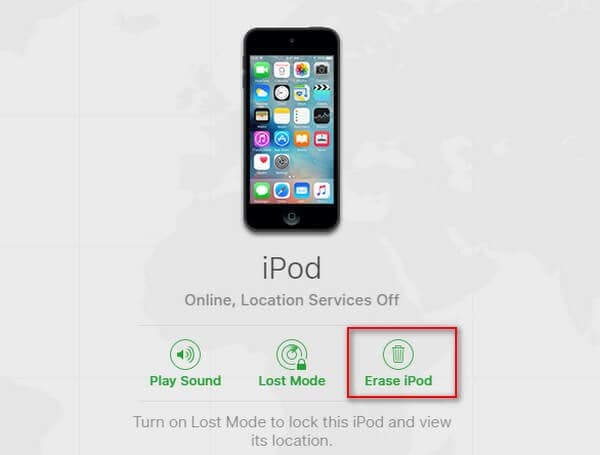
Käärimistä
Laitteen vahingossa poistuminen käytöstä ei ole niin harvinainen tai ahdistava ongelma kuin luulisi. Jos olet varmuuskopioinut tietosi oikein, iPod Touchin palauttaminen ei ole painajainen. Tämä korostaa myös varmuuskopioiden säilyttämisen tärkeyttä, koska tällä hetkellä ei ole muuta tapaa palauttaa käytöstä poistettua laitetta pyyhkimättä sitä puhtaaksi. Toivottavasti tästä voi olla sinulle apua.
Viimeisimmät artikkelit